
පරිශීලකයාට ඔහුගේ ජීමේල් ගිණුමෙන් මුරපදය වෙනස් කිරීමට අවශ්ය වන පරිදි එය සිදු වේ. සෑම දෙයක්ම සරල බව පෙනේ, නමුත් මෙම සේවාව කලාතුරකින් භාවිතා කරන අයට හෝ ගූගල් තැපෑලෙහි ව්යාකූල අතුරු මුහුණතෙහි සැරිසැරීමට ඔවුන් සම්පූර්ණයෙන්ම අළුත් අයට අපහසුය. මෙම ලිපිය ජිමයිල්ගේ විද්යුත් තැපෑලෙහි රහස් අක්ෂර සංයෝජනය වෙනස් කරන්නේ කෙසේද යන්න පිළිබඳ පියවරෙන් පියවර පැහැදිලි කිරීමක් සඳහා අදහස් කෙරේ.
පාඩම: Gmail හි විද්යුත් තැපෑලක් සාදන්න
Gmail මුරපදය වෙනස් කරන්න
ඇත්ත වශයෙන්ම, මුරපදයක් වෙනස් කිරීම තරමක් සරල කාර්යයක් වන අතර එය මිනිත්තු කිහිපයක් ගත වන අතර එය පියවර කිහිපයකින් සිදු කරයි. අසාමාන්ය අතුරුමුහුණතක් තුළ ව්යාකූලත්වයට පත්වන පරිශීලකයින්ට දුෂ්කරතා ඇතිවිය හැකිය.
- ඔබගේ Gmail ගිණුමට පිවිසෙන්න.
- දකුණු පස ඇති ගියර් මත ක්ලික් කරන්න.
- දැන් තෝරන්න "සැකසුම්".
- යන්න ගිණුම සහ ආනයනය, ඉන්පසු ක්ලික් කරන්න "මුරපදය වෙනස් කරන්න".
- ඔබගේ පැරණි රහස් අක්ෂර කට්ටලය තහවුරු කරන්න. පුරනය වන්න.
- දැන් ඔබට නව සංයෝජනයක් ඇතුළත් කළ හැකිය. මුරපදය අවම වශයෙන් අක්ෂර අටක්වත් විය යුතුය. විවිධ ලේඛනයේ අංක සහ ලතින් අක්ෂර මෙන්ම අක්ෂර ද අවසර දෙනු ලැබේ.
- ඊළඟ ක්ෂේත්රය තුළ එය තහවුරු කරන්න, ඉන්පසු ක්ලික් කරන්න "මුරපදය වෙනස් කරන්න".
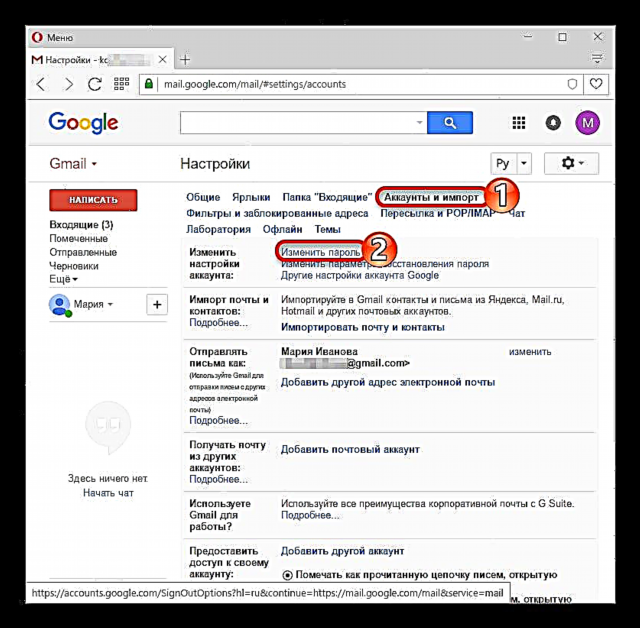
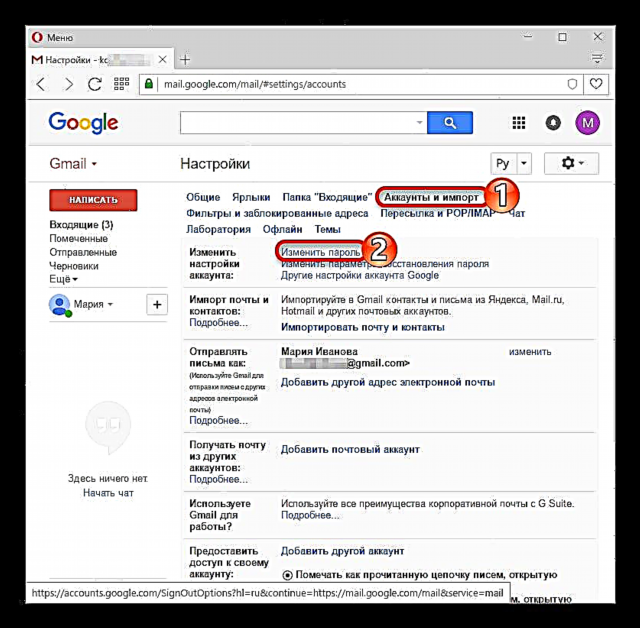


ඔබට ගූගල් ගිණුම හරහා රහස් සංයෝජනය වෙනස් කළ හැකිය.
- ඔබේ ගිණුමට යන්න.
- ක්ලික් කරන්න ආරක්ෂාව සහ ප්රවේශය.
- ටිකක් පහළට අනුචලනය කර සොයා ගන්න මුරපදය.
- මෙම සබැඳිය අනුගමනය කිරීමෙන්, ඔබගේ පැරණි අක්ෂර කට්ටලය තහවුරු කළ යුතුය. ඊට පසු, මුරපදය වෙනස් කිරීම සඳහා පිටුව පූරණය වේ.



ඔබගේ ගිණුමේ මුරපදය සාර්ථකව වෙනස් කර ඇති බැවින් දැන් ඔබට ඔබගේ ගිණුමේ ආරක්ෂාව සඳහා ආරක්ෂිත විය හැකිය.











